Реализация базы данных средствами выбранной СУБД, Создание интерфейса пользователя для автоматизированных рабочих мест - Базы данных "Склад"
Средствами выбранной СУБД Access созданы таблицы реляционной базы данных и схема отношений (рис.5).
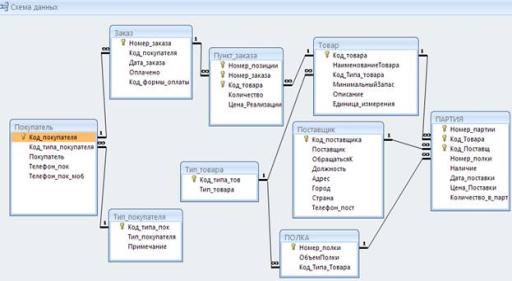
Рис.5. Схема данных для базы данных "Склад"
- - Реализация таблиц для базы данных Склад в Access имела следующую особенность: - ѕ Поскольку таблица Форма_оплаты содержит только два взаимоисключающих значения: наличный или безналичный расчет, то эти значения можно закодировать числами 0 и 1, и хранить в поле таблицы Заказ. А реализацию этого поля в форме Заказ (этот объект позволяет заполнять таблицу) выполнить с помощью элемента управления "переключатель". Таким образом, из модели на рис.5 устранена таблица Форма_оплаты. - ѕ Для ввода данных в поля Телефон в таблицах Покупатель и Поставщик применен механизм маски. Реализация этого механизма показана на рис.6.
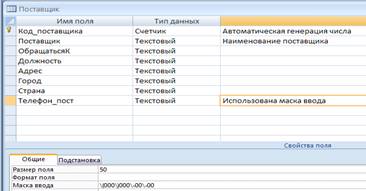
Рис.6. Использование маски ввода для поля Тел поставщика таблицы Поставщик
Создание интерфейса пользователя для автоматизированных рабочих мест
На этапе анализа были сформулированы задачи, которые пользователи системы будут выполнять с использованием созданной базы данных. Перечислим задачи пользователей, для решения которых необходимо разработать пользовательский интерфейс автоматизированных рабочих мест (АРМ):
- 1. Прием партий товара от поставщика, запас товара, данные о товарах - АРМ Товар. 2. Данные о поставщиках - АРМ Поставщик. 3. Информация и отчеты о покупателях - АРМ Покупатель. 4. Заказы товаров, отчеты о заказах - АРМ Заказ.
Меню открывается автоматически при запуске базы данных (рис.7)

Рис.7. Меню пользователя
АРМ Товары
Объекты, составляющие АРМ Товары, инициируются с помощью командных кнопок вкладки Товары из меню пользователя (рис.8).
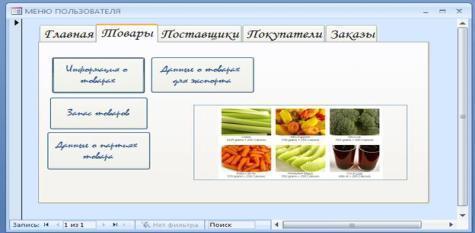
Рис.8. Меню пользователя: вкладка Товары
Для решения задачи приема партий товаров от поставщика и размещение их на полках склада была разработана форма Партия товара, которая открывается командной кнопкой Данные о партиях товара.
Эта форма позволяет выполнять следующие операции:
- -Выбирать тип товара из списка; -Открывать формы Полка, Поставщик -С помощью запроса узнавать о данных товаров для экспорта, о запасах товара.
АРМ Поставщик
Для реализации заказов поставщику в главном меню пользователя имеется вкладка Поставщик (рис.9), которая содержит инструкции и командные кнопки для выполнения заказов поставщикам.

Рис.9. Меню пользователя: вкладка Поставщики
АРМ Покупатели
Для получения информации о поставщиках, а также об отчетах имеется вкладка Покупатели (рис.10).

Рис.10. Меню пользователя: вкладка Покупатели
Рассмотрим более подробно АРМ Заказ, структура остальных АРМ аналогична.
АРМ Заказ
Объекты, составляющие АРМ Заказ, инициируются с помощью командных кнопок вкладки Заказ из меню пользователя (рис.11).

Рис.11. Меню пользователя: вкладка Заказы
Для решения задачи оформления заказов покупателям была разработана форма Заказ (рис. 12), которая открывается с помощью командной кнопки Заказ товаров.
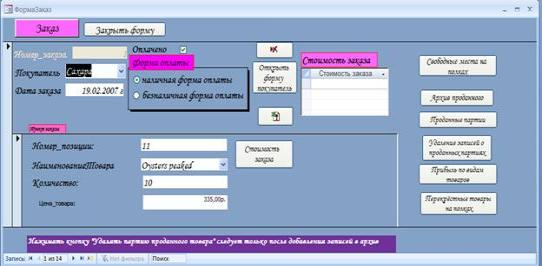
Рис.12. Меню пользователя: вкладка Заказы
Форма Заказ позволяет выполнять следующие операции:
1. Ввод нового заказа; выбор покупателя из имеющегося списка покупателей или с помощью командной кнопки "Открыть форму Покупатель" выполнение перехода в форму Покупатель для ввода нового покупателя (рис.13), где можно открыть форму Тип Покупателя или обновить данные с помощью кнопки Обновить.
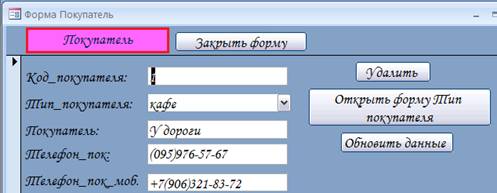
Рис.13. Форма Покупатель
- 2. Выбор формы оплаты заказа с помощью переключателя. 3. Формирование позиций заказа путем выбора имеющихся на складе товаров из списка. 4. Найти свободные места на полках, вычислить прибыль по видам товаров. 5. Автоматическое вычисление стоимости заказа и цены реализации - командная кнопка Стоимость заказа и Установить цену реализации соответственно (запрос на обновление) (рис.14)

Рис.14. Запрос для вычисления цены реализации
- 6. Запись данных о проданных партиях товаров в архивную таблицу Проданные партии товаров - командная кнопка В архив проданное. 7. Автоматическое удаление сведений о проданных партиях товаров со склада - командная кнопка Удаление записей о проданных партиях. 8. Удаление заказа из базы данных.
В структуре составной формы Заказ имеются следующие формы:
- - основная форма Заказ; - подчиненная форма Пункт_заказа; - подчиненная форма Стоимость_заказа, реализованная на основе запроса Стоимость_заказа (рис.15)
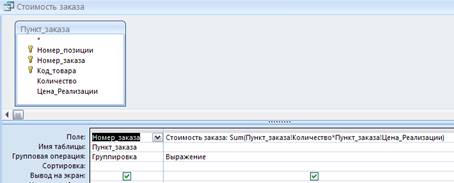
Рис.15. Запрос для вычисления стоимости всего заказа
Для удаления текущего заказа из базы данных создан запрос на удаление (рис.16) и макрос для выполнения запроса (рис.17).

Рис.16. Запрос на удаление
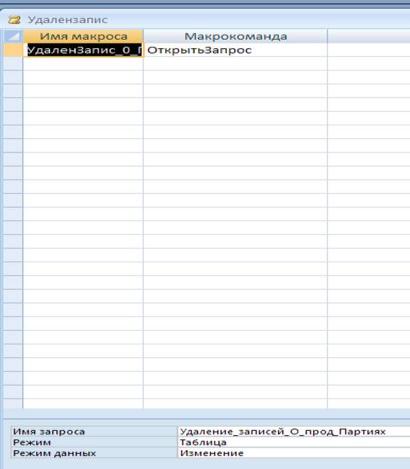
Рис.17. Макрос для инициализации выполнения запроса на удаление
Для добавления записей о проданных партиях товаров в архивную таблицу создан запрос на добавление (рис.18).

Рис.18. Запрос на добавление данных в архивную таблицу
Отчеты в базе данных также предоставлены для получения необходимой информации. Примером является отчет Список заказов и покупателей (рис.19)

Рис.19. Отчет о списках заказов
- Для запуска Меню пользователя создан макрос autoexec (рис.20), позволяющий автоматически открывать главное меню пользователя, сворачивать окно базы данных при открытии файла базы данных.
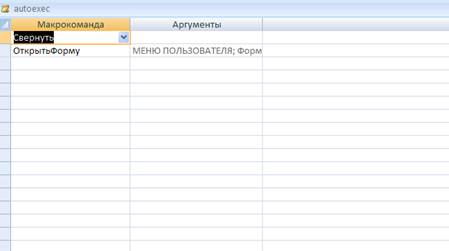
Рис.20. Макрос autoexec
Похожие статьи
-
Распечатки экранов ПК Рис.5. Форма "Главное меню" Рис.6. Форма "Специальности" Рис.7. Форма "Личные карточки" Рис.8. Форма "Поощрения" Рис.9. Форма...
-
Программный интерфейс для базы данных я разрабатывал в объектно-ориентрованной среде Delphi, с помощью Embarcadero RAD Studio. Конструктор форм Delphi в...
-
Входная информация разделяется на условно-постоянную и оперативно-учетную информацию. - Условно-постоянная информация включает в себя справочные данные о...
-
В процессе разработки программного средства было создано 12 таблиц. Для их создания использовалось графическое средство SqlYong и кодирование на языке...
-
Спецификации интерфейса пользователя - Проектирование баз данных
Интерфейс - это приложение, работающее с базой данных, и обеспечивающее выполнение следующих функций: - ввод информации в БД; - удаление информации из...
-
При запуске файла BeautySalon. Win. exe открывается форма для авторизации, которая представлена в соответствии с рисунком 5.1. Рисунок 5.1 - Форма...
-
Выходными данными является информация после обработки менеджерами из других отделов для отчетности перед начальством и другими сотрудниками. Рисунок 3 -...
-
Создание таблиц базы данных в Database Desktop Database Desktop - это утилита, во многом похожая на Paradox, которая поставляется вместе с Delphi для...
-
Описание входной и выходной информации "Учет продаж футбольной атрибутики и спортивных товаров". Входная информация задачи: 1. Условно постоянная...
-
Обоснование выбора средств разработки проекта Для реализации корпоративной информационной системы "Бюджетное планирование и отчетность" в исследуемой...
-
"Обзор наиболее популярных СУБД", Microsoft Access - Базы данных и СУБД
Microsoft Access Microsoft Access - это интерактивная реляционная СУБД (relational database management system - RDBMS) для WINDOWS. Это программа,...
-
Разработка физической модели базы данных На основе модели "сущность-связь" разрабатывается структура базы данных. Физическая модель для предметной...
-
Физическая модель данных При разработке структуры базы данных важным процессом является нормализация. Нормализация - это удаление избыточных данных из...
-
В ходе выполнения курсового проекта были реализованы формы и отчеты. Формы и отчеты представлены в Приложении 4. Для решения поставленной задачи запросы...
-
В данном дипломном проекте необходимо создать программу, которой смогут пользоваться менеджеры салона красоты. Для удобства пользования программой...
-
Отчет представляет собой полученный на принтере выходной документ, предназначенный для конечного пользователя. Отчет - наилучшее средство для...
-
Для написания АИС использовались следующие языки программирования, программные средства и библиотеки: - Язык программирования PHP 5.4; -...
-
Создание отчета "Турнирная таблица женский биатлон" 1. Создадим отчет с помощью Мастера отчетов. Для этого совершаем следующие действия Биатлонисты>...
-
Первичные документы: Заявка от заказчика, наряд на выполнение работ, акт выполнения работ 1) Заявка от заказчика Рисунок 7. Дерево взаимосвязи реквизитов...
-
Данная система состоит из 4 подсистем: - подсистема "Учет данных"; - подсистема "Формирование документов"; - подсистема "Контроль"; - подсистема...
-
Разработка структур БД Информационная структура БД (Рисунок 2.1) Рисунок 2.1 - Структура БД. Разработка интерфейса для работы с БД В проект в первую...
-
Для разработки БД автоматизированной системы "Эффективного использования рабочего времени", я выбрала СУБД Microsoft Access 2003. Основное назначение БД...
-
Создание форм для ввода данных, Создание отчетов - Разработка информационной системы "Гостиница"
Для того чтобы нам было в дальнейшем удобно и быстро работать с базой данной мы должны создать ряд нужных форм. Формы в БД Access можно создавать с...
-
Запросы, Отчеты - Создание базы данных для компании "Империя технологий"
Мною были созданы запросы разных типов в программе Access, что позволяют нам вносить быстрые изменения. На выборку: SELECT Сотрудники.[Табельный номер],...
-
Экранные формы в настоящее время образуют основу интерфейса в человеко-машинном диалоге. Порядок проектирования экранной формы подразумевает следующие...
-
Для разработки программного обеспечения использован язык Java. Разработка проводилась в среде Eclipse Ganymede 3.2. В качестве СУБД для тестирования...
-
Расчет затрат, связанных с организацией рабочих мест для исполнителей проекта, проводится на основе требований СНИПа (санитарные нормы и правила) и...
-
Помимо концепции будущей системы бюджетирования, в рамках решения задачи разработки проекта "Бюджетное планирование и отчетность" должен быть разработан...
-
Логическая модель данных Логическая модель данных представлена сущностями (таблицами). Таблицы - фундаментальные объекты реляционной базы данных, в...
-
Осуществление всего комплекса работ по созданию должно осуществляться в несколько очередей. Спецификация работ по созданию первой очереди АС в объеме...
-
Разработанное автоматизированное рабочее место выводит на экран 8 основных форм: "Меню", "Дети", "Прививки", "Кружки", "Группы", "Лист Здоровья",...
-
Входные данные - Автоматизированное рабочее место медицинского работника дошкольного учреждения
Просмотр входных данных выполняется во входной форме. Для того чтобы обеспечить правильную и безошибочную работу автоматизированной системы необходимо...
-
Основным компонентом АРМ является база данных (БД). Использование БД является эффективным средством разработки и поддержки информационного обеспечения...
-
На данном этапе тестирования были выявлены некоторые ошибки. Тестирование программы представлено в таблице 4.1. Таблица 4.1 - Тестирование программы...
-
Требования к аппаратной составляющие компьютера Система 1С:Предприятие предназначена для работы на IBM совместимых персональных компьютерах. Компьютер...
-
Режимы работы пользователя с СУБД. - Технология создания и управления баз данных
Все современные СУБД имеют графический пользовательский интерфейс, через который возможна работа пользователя с СУБД в трех режимах: - через меню...
-
Обоснование выбора СУБД База данных - это совокупность сведений о реальных объектах, процессах, событиях или явлениях, относящихся к определенной теме...
-
СУБД MS Access - База данных, хранящая в себе информацию о командах NBA
Системы управления базами данных (СУБД) - это программные средства, с помощью которых можно создавать базы данных, наполнять их и работать с ними. В мире...
-
Регистрация нового пользователя в системе возможна двумя способоами: 1) Самостоятельная регистрация пользователя; 2) Регистрация пользователя...
-
Для информационной безопасности было создано окно для ввода логина и пароля (Рисунок 2.3). Рисунок 2.3 - Окно входа в БД После входа в систему...
Реализация базы данных средствами выбранной СУБД, Создание интерфейса пользователя для автоматизированных рабочих мест - Базы данных "Склад"